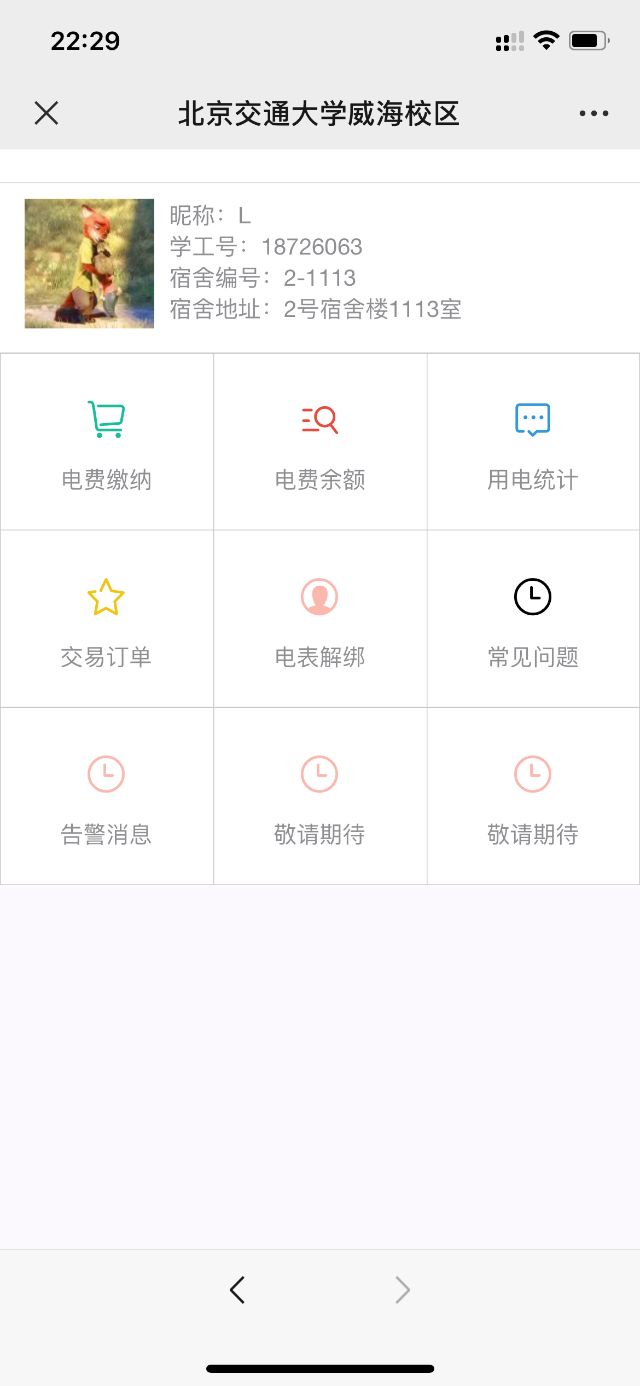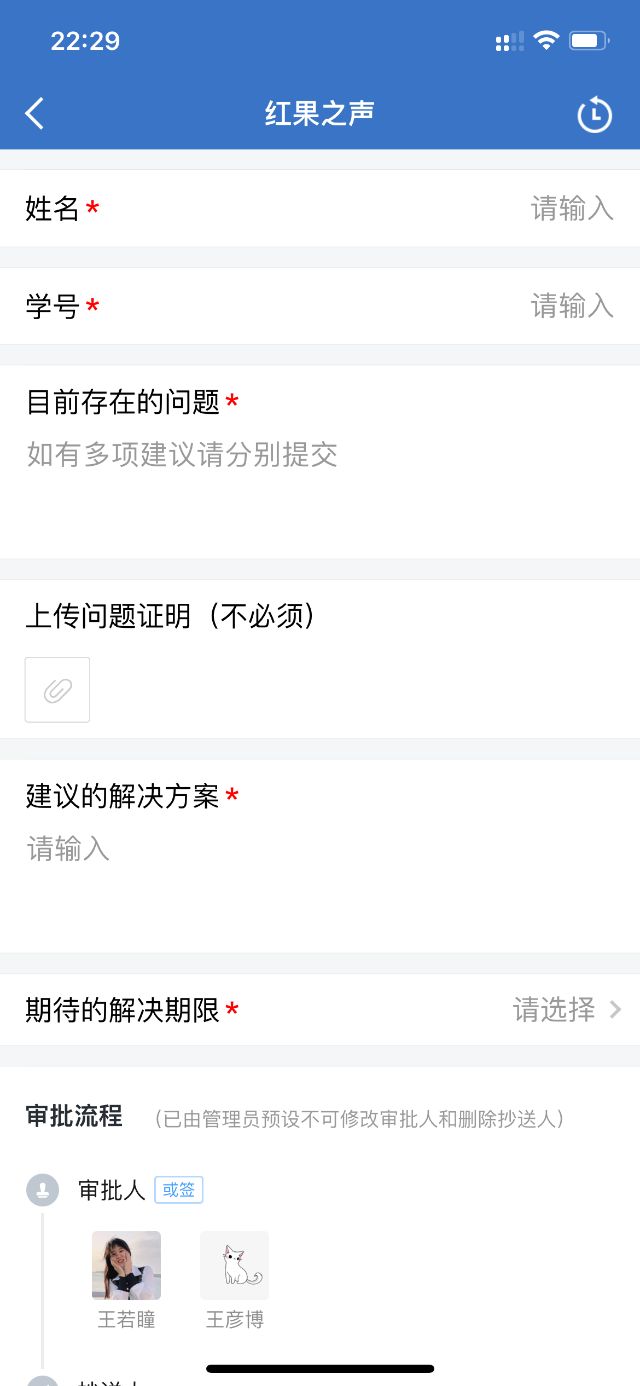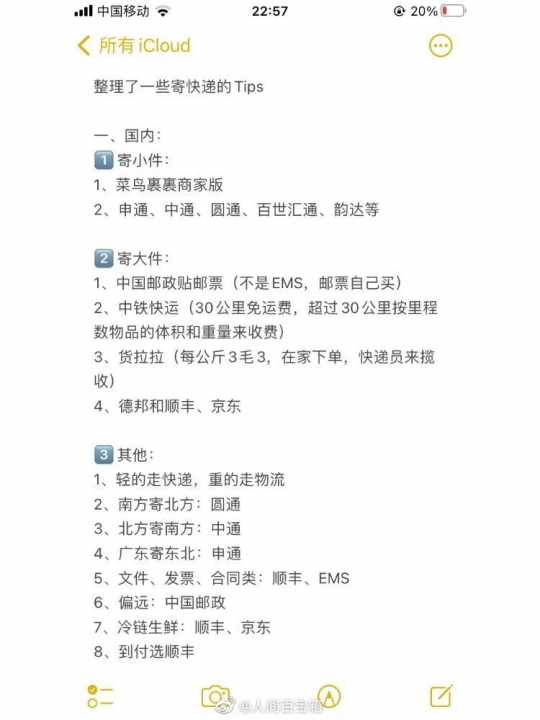北京交通大学威海校区
校园无线网络
使用指南
无线用户如何接入web.wlan.bjtu

1. Win10 / Win 7 操作系统
(1) 点击桌面下方任务栏中的“网络”图标。
(2)左键单击要连接的接入点“web.wlan.bjtu”,点击“连接“按钮。
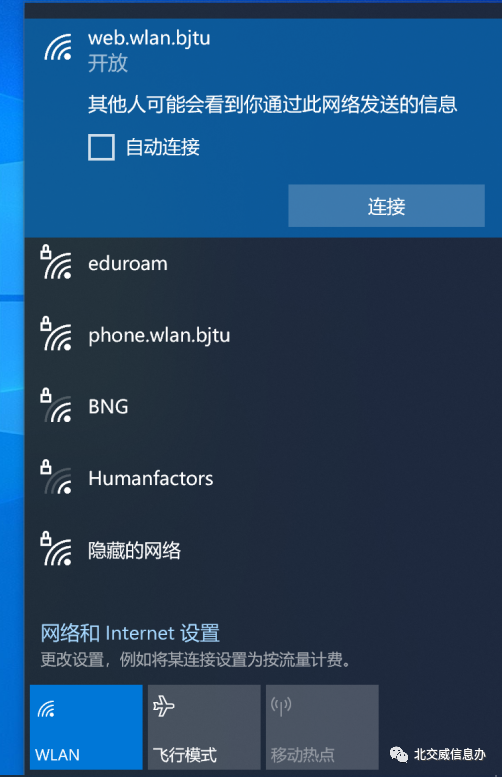
(3)当显示已连接上窗口时,表示无线网络连接成功。
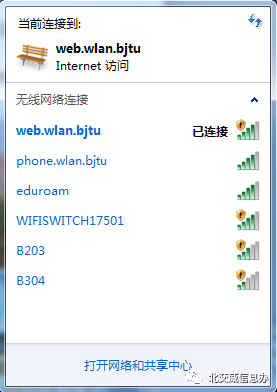
(4)打开浏览器,输入非https网址(例如:www.163.com),会弹出认证页面。

(5)输入用户名和密码后,点“登录”按钮。认证成功,即可正常使用网络。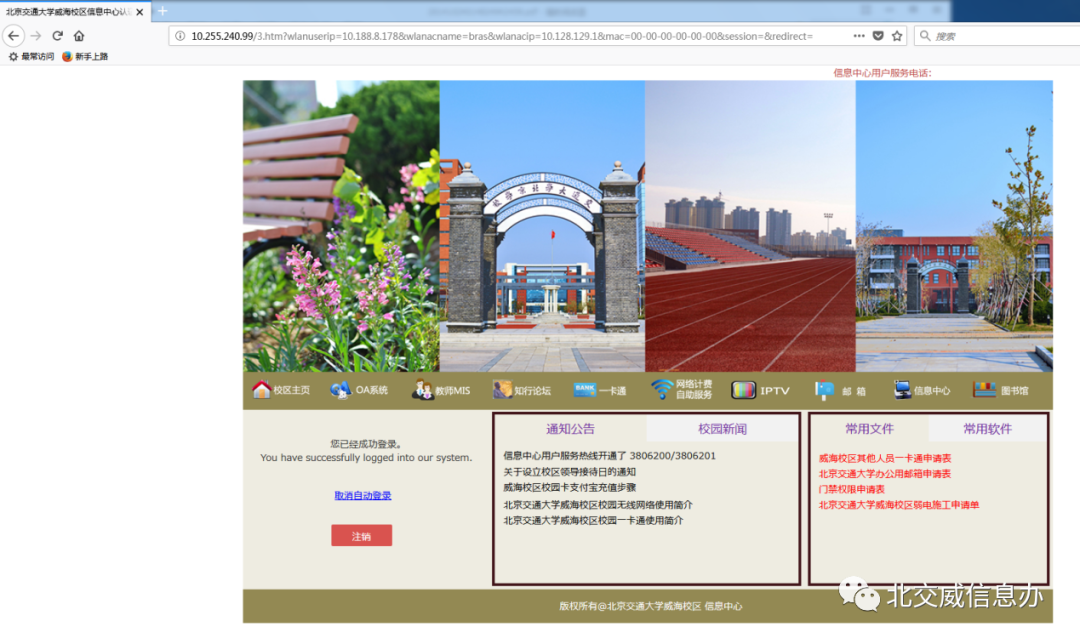
2. Android(IOS)系统
以下步骤以Android系统为例。
(1)打开手机WLAN,搜索无线。

(2)选择连接web.wlan.bjtu,连接成功后,打开浏览器会弹出认证页面。(如果没有弹出,请在浏览器地址栏输入:10.255.240.99,即可跳转)。
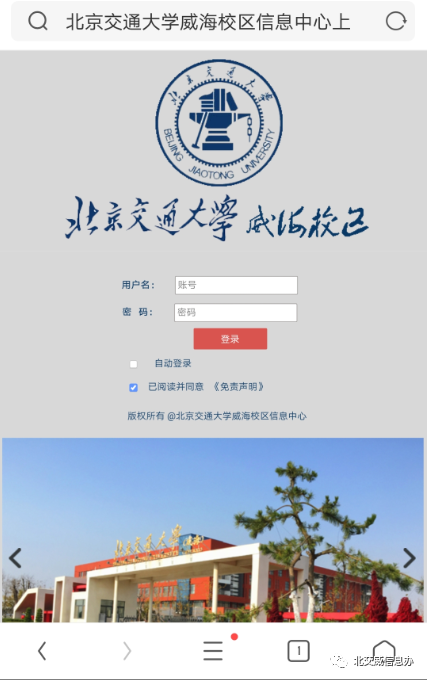
(3)输入用户名和密码即可。
无线用户如何接入 phone.wlan.bjtu和eduroam

1. win10系统
(1)点击桌面下方任务栏中的“网络”图标。

(2)显示无线网络列表,点击选中“phone.wlan.bjtu”或“eduroam”无线网络。
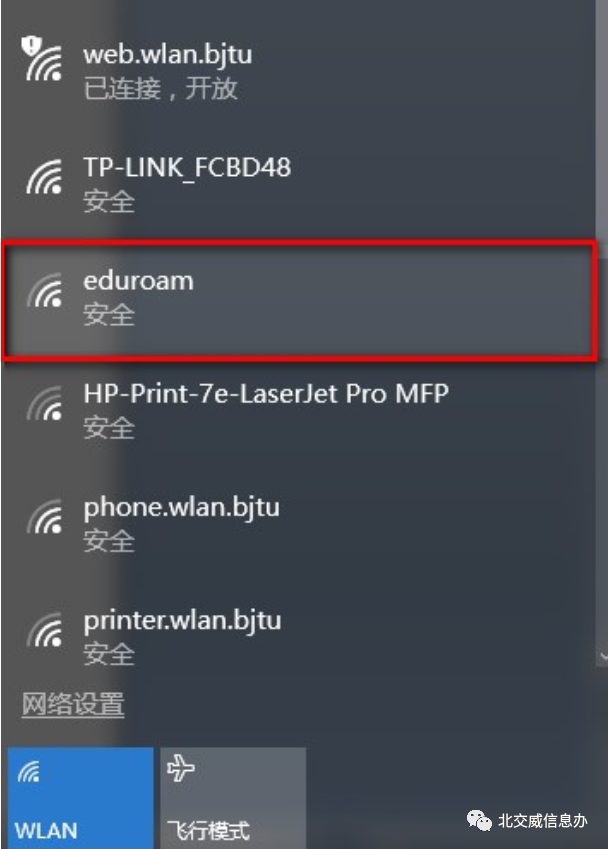
(3)勾选“自动连接”选项,点击“连接”按钮。
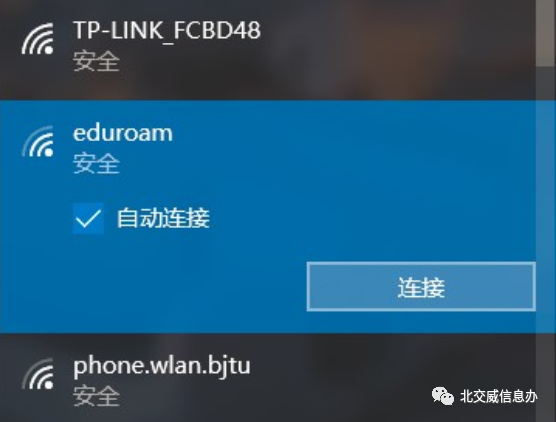
(4)分别输入“用户名”和“密码”,点击“确定”按钮,此时网络显示为“已连接”状态,则表示已接入互联网。
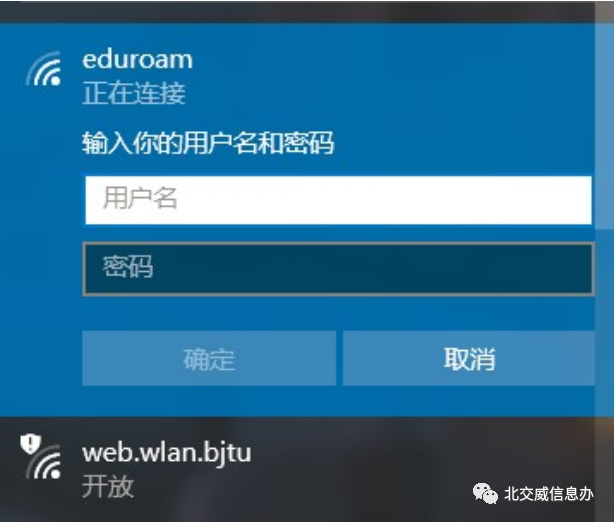
说明:
在校区内或者在已加入eduroam的联盟高校使用eduroam无线网络时,用户名均为“原单位账号+原单位网络域名”。
威海校区用户在已加入eduroam的联盟高校中使用eduroam时,以用户“16722666”为例,用户名为“16722666@wh.bjtu.edu.cn”,密码为原有账号密码;
校区来访人员使用eduroam时,以兰卡斯特大学教职工为例,若用户为“wanggy”,则用户名为“wanggy@lancaster.ac.uk”,密码为该用户密码。
2. Android(iOS)系统
(1)打开手机WLAN,搜索无线信号。
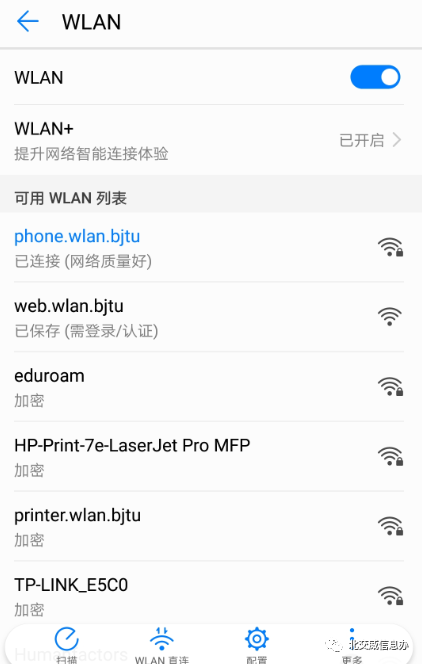
(2)连接phone.wlan.bjtu(eduroam)后跳转,证书等选择依次为为:PEAP,MSCHAPv2,不验证。
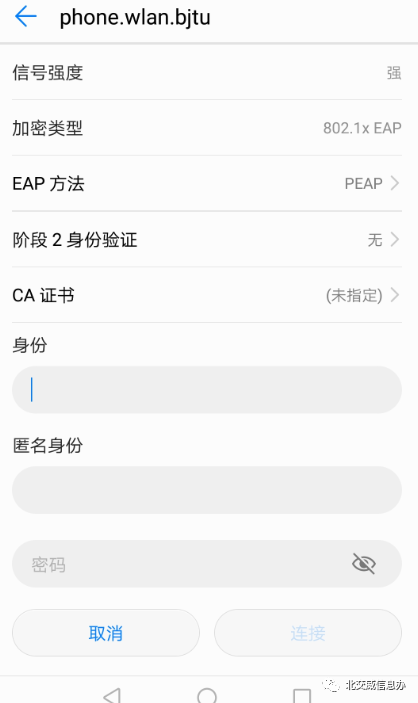
(3)在身份处输入用户名,匿名身份不填,密码处输入密码后连接即可。
如何退出无线网络连接

为了账号的安全,用户在断开无线网络之前最好先退出无线认证系统。
连接web.wlan.bjtu时,在前面认证成功的页面中点击“注销”按钮,即可退出网络。
如果用户已经关闭了该页面,在浏览器地址栏中输入:
“10.255.240.99/3.htm”。
打开认证成功页面,点击“注销”即可;
连接eduroam或phone.wlan.bjtu的用户,可以点击关闭笔记本或手机的无线开关即可退出登录。
如何修改上网密码

(1)打开已成功登陆页面,点击 “网络计费自助服务”。
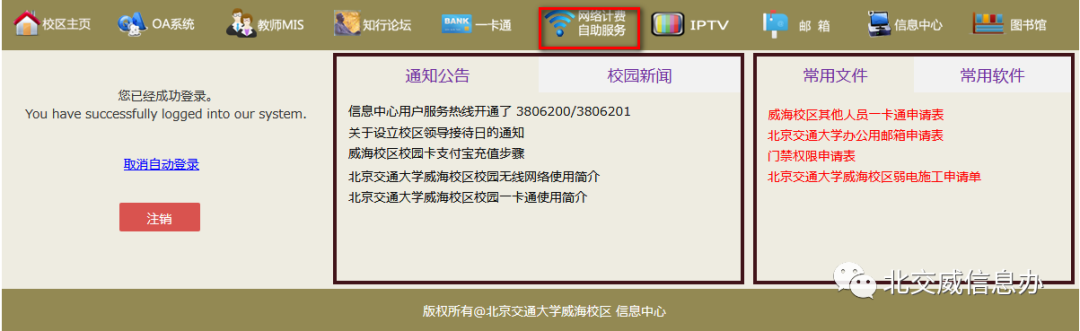
(2)在页面输入上网账号和密码并登录。

(3)登录后,选择修改密码。

(4)根据提示,修改密码即可。

常见问题解答

1. Q:电脑或手机连接web.wlan.bjtu后不弹出认证页面。
A:首先,确认电脑或手机网络连接正常;其次,在浏览器打开任意非https的网站(例如:www.163.com);如果仍然不弹出,请检查电脑是否设置了代理,关闭代理后在尝试认证。
2. Q:账号密码电脑端登录正常,手机登录提示“密码错误”。
A:手机网络连接正常,账号密码确认无误。请依次尝试以下操作。
1) 将无线连接关闭后重新打开。
2) 将网络忘记,清除密码。重现连接无线网,进行登录。
3) 重启手机终端。
供稿 | 信息中心
排版 | 杨海珠
审核 | 王溢绅 魏肖



来源:北交威信息办